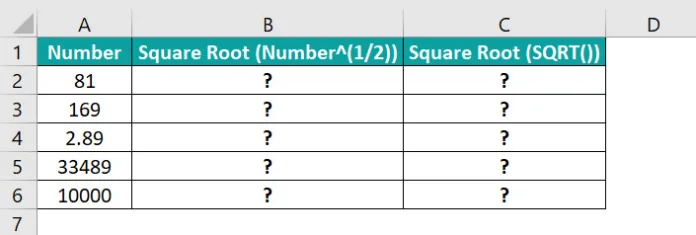Ứng dụng của hàm SQRT trong Excel
Ứng dụng của hàm SQRT trong Excel – Trong thế giới tính toán của Excel, hàm SQRT đóng vai trò quan trọng như một người bạn đồng hành giúp bạn chinh phục các phép tính liên quan đến căn bậc hai. Nếu bạn đang tìm hiểu về sức mạnh của hàm này và những tình huống hữu ích để áp dụng, bài viết này chính là dành cho bạn.
Ứng dụng của hàm SQRT trong Excel là gì? Bài viết dưới đây sẽ giải thích cho bạn:
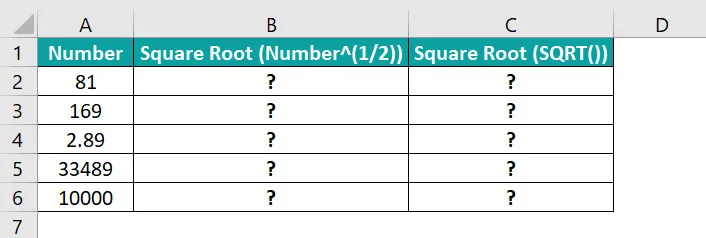
-
Tìm căn bậc hai của các số không âm
Đây là ứng dụng cơ bản nhất của hàm SQRT. Giả sử bạn có một danh sách các số cần tính căn bậc hai, thay vì mất thời gian tính toán thủ công, bạn chỉ cần sử dụng hàm SQRT.
Cách dùng đơn giản như sau: Tại ô tính mà bạn muốn hiển thị kết quả, gõ =SQRT( rồi nhập vào trong ngoặc tròn ô chứa số cần tính căn hoặc trực tiếp nhập giá trị số đó. Ví dụ, để tính căn bậc hai của 16, bạn gõ =SQRT(16) và nhấn Enter. Kết quả trả về sẽ là 4.
Lưu ý rằng hàm SQRT chỉ hoạt động với các số không âm. Nếu bạn nhập một số âm vào hàm, Excel sẽ trả về lỗi #VALUE! (giá trị không hợp lệ).
-
Tính khoảng cách giữa hai điểm
Hàm SQRT không chỉ tính toán các phép tính căn bậc hai đơn thuần mà còn được ứng dụng để giải quyết các bài toán hình học. Một ví dụ điển hình là tính khoảng cách giữa hai điểm trong bảng tính.
Công thức tính khoảng cách giữa hai điểm (x1, y1) và (x2, y2) sử dụng hàm SQRT như sau: =SQRT((x2-x1)^2 + (y2-y1)^2).
Giải thích:
(x2-x1) và (y2-y1) lần lượt tính toán the khoảng cách theo chiều ngang và chiều dọc giữa hai điểm.
^2 là mũ 2, biểu thị việc chúng ta lấy bình phương của hai khoảng cách này.
Cuối cùng, hàm SQRT tính toán căn bậc hai của tổng hai bình phương vừa tính toán, cho ra kết quả là khoảng cách giữa hai điểm.
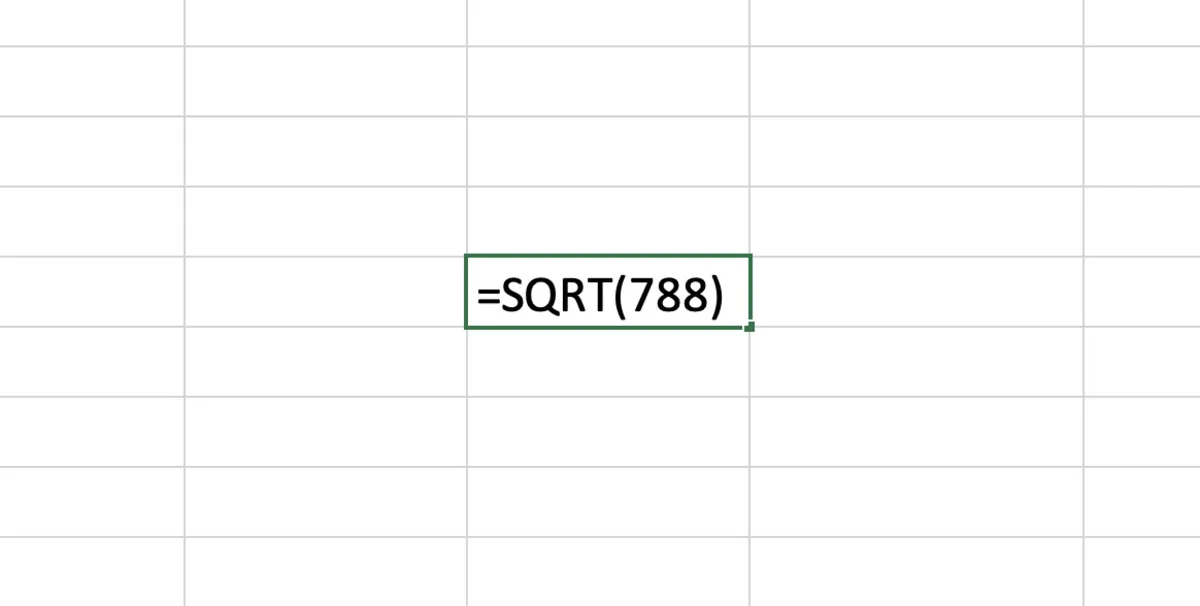
-
Tính diện tích và chu vi của hình học
Hàm SQRT đóng vai trò hữu ích trong việc tính toán diện tích và chu vi của các hình học đơn giản như hình vuông, hình chữ nhật, hình tròn.
Diện tích hình vuông: cạnh * cạnh. Trong trường hợp này, bạn không cần dùng hàm SQRT vì phép tính đơn giản.
Diện tích hình chữ nhật: chiều dài * chiều rộng. Tương tự như hình vuông.
Diện tích hình tròn: pi * bán kính ^ 2. Ở đây, bạn cần dùng đến hàm SQRT để tính bán kính từ công thức chu vi hình tròn: chu vi = 2 * pi * bán kính. Sau đó, thay giá trị bán kính tính được vào công thức tính diện tích.
-
Tính toán các giá trị tài chính
Hàm SQRT bất ngờ hữu ích trong lĩnh vực tài chính. Ví dụ, bạn có thể dùng hàm này để tính toán tỷ lệ Sharpe – một thước đo hiệu quả rủi ro được sử dụng để đánh giá lợi nhuận của một khoản đầu tư.
Công thức tính tỷ lệ Sharpe khá phức tạp, nhưng nó bao gồm tính toán độ lệch chuẩn – một giá trị thường được tính bằng hàm STDEVA trong Excel. Trong một số trường hợp, công thức tính tỷ lệ Sharpe cũng dùng đến hàm SQRT.
Lưu ý rằng việc sử dụng hàm SQRT trong tài chính thường đi kèm với các hàm tính toán khác và đòi hỏi người dùng có hiểu biết nhất định về các công thức và chỉ số tài chính.
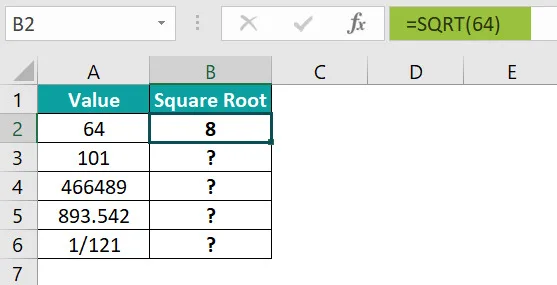
-
Biến đổi dữ liệu với hàm SQRT
Hàm SQRT không chỉ tính toán trực tiếp căn bậc hai mà còn có thể kết hợp với các hàm khác để biến đổi dữ liệu theo nhiều cách. Ví dụ, bạn có thể sử dụng hàm SQRT để:
Tính giá trị tuyệt đối của một số: Hàm ABS(x) tính giá trị tuyệt đối của x. Tuy nhiên, để lấy căn bậc hai của giá trị tuyệt đối, bạn có thể dùng công thức =SQRT(ABS(x)).
Kiểm tra tính chất đối xứng của dữ liệu: Bạn có thể so sánh giá trị của một ô tính với căn bậc hai của chính nó. Nếu dữ liệu đối xứng thì giá trị sẽ bằng nhau.
-
Tạo các hiệu ứng hình ảnh
Kết hợp hàm SQRT với các hàm vẽ trong Excel như LINE hoặc SHAPE, bạn có thể tạo ra các hiệu ứng hình ảnh thú vị. Ví dụ, bạn có thể dùng hàm SQRT để vẽ các đường cong hình sin hoặc cos theo công thức: =SQRT(1-SIN(x^2)) đối với sin và =SQRT(1-COS(x^2)) đối với cos.
Lưu ý rằng việc tạo các hiệu ứng hình ảnh đòi hỏi sự linh hoạt và khả năng kết hợp nhiều hàm với nhau.
-
Lập trình macro với hàm SQRT
Macro là các đoạn mã được viết sẵn để tự động hóa các tác vụ thường xuyên. Hàm SQRT có thể được tích hợp vào các macro để thực hiện các tính toán lặp đi lặp lại liên quan đến căn bậc hai. Ví dụ, bạn có thể viết macro để tính căn bậc hai của tất cả các số trong một cột dữ liệu.
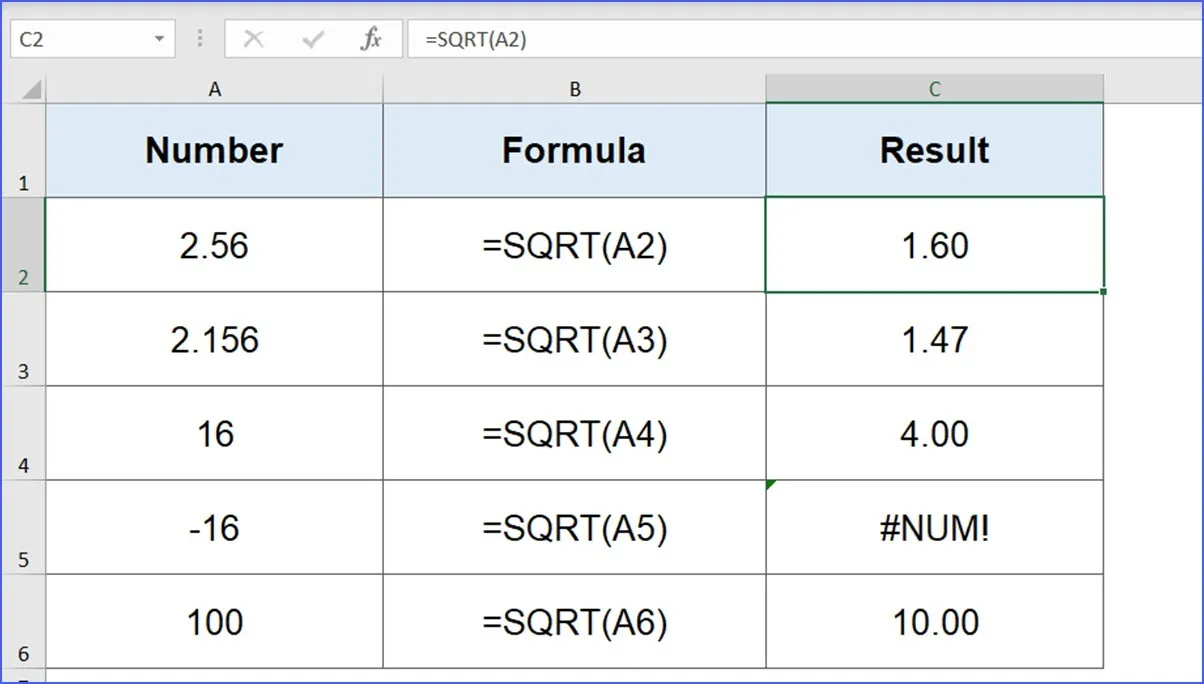
-
Các lưu ý khi sử dụng hàm SQRT
Mặc dù là một hàm đơn giản, hàm SQRT vẫn có một vài lưu ý khi sử dụng:
Giới hạn đầu vào: Như đã đề cập, hàm SQRT chỉ hoạt động với các số không âm. Nếu bạn nhập số âm, Excel sẽ trả về lỗi.
Độ chính xác: Kết quả của hàm SQRT phụ thuộc vào độ chính xác của các giá trị đầu vào. Trong một số trường hợp, do cách tính toán của máy tính, kết quả có thể sai lệch đôi chút so với giá trị thực.
-
Kết luận
Hàm SQRT là một công cụ đa năng trong Excel, vượt xa việc chỉ tính toán căn bậc hai. Bài viết đã cung cấp cho bạn cái nhìn tổng quan về các ứng dụng của hàm SQRT, từ những tính toán cơ bản đến các ứng dụng nâng cao trong hình học, tài chính, biến đổi dữ liệu, tạo hiệu ứng hình ảnh và lập trình macro.
Hãy chủ động thực hành và khám phá những cách thức mới để sử dụng hàm SQRT, biến nó thành trợ thủ đắc lực trong quá trình làm việc với bảng tính của bạn.
Xem thêm: Tổng hợp chức năng của hàm CELL trong Excel, Hành trang trên vai